人生本是一个不断学习的过程,在这个过程中,图老师就是你们的好帮手,下面分享的iTunes恢复固件iPhone发生未知错误1015怎么办懂iphone的网友们快点来了解吧!
【 tulaoshi.com - iphone 】
问题描述:
有些用户在使用iTunes恢复iPhone、iPad或iPod touch时,恢复过程可能会停止,iTunes中显示警告信息未能恢复iPhone发生未知错误并后跟错误编号1015。
设备上还可能会显示连接iTunes屏幕:
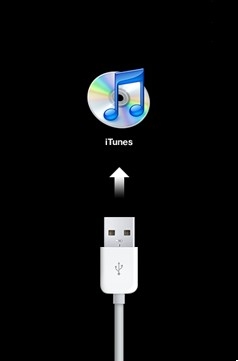
原因分析:
尝试将 iPhone、iPad 或iPod touch的软件降级会导致此错误。尝试使用旧的.ipsw文件进行恢复时会出现这种情况。系统不支持降级到以前的版本,要解决此问题,需尝试从Apple获取的最新iPhone、iPad或iPod touch软件来进行恢复。
解决方法:
第一步,需要让手机进入DFU模式。
(1)打开iPhone,使用USB连接上电脑,确保电量充足。
(2)同时按住顶部的电源键HOME键10秒(直到屏幕变黑),然后仅仅松开电源键,继续按住HOME键,再等待15秒。iTunes识别出现,DFU模式驱动成功,但是屏幕始终是黑的!这时成功进入DFU模式.
(3)此时,iPhone看起来是关机了,但是实际上是进入了一种特殊的DFU恢复模式(提示:这时屏tulaoshi幕必须保持变黑的状态)。
图老师第二步,打开iTunes。
打开iTunes时会提示检测到一个处于恢复模式的iPhone,点击确定。按住shift键,并用鼠标点击恢复按钮,弹出选择固件的窗口后松开Shift键,选择官方固件。
注:更多精彩教程请关注图老师手机教程栏目,图老师手机数码群:296605639欢迎你的加入
(本文来源于图老师网站,更多请访问http://www.tulaoshi.com/isyjq/)如何去除九宫格输入法切换键旁边的语音按键?iOS7系统里面新增了九宫格输入法键盘着实令人喜出望外。麻麻再也不用担心我用全键盘的时候要小心翼翼的输入字母啦!不过在需要切换到别的输入法时,切换键旁边有一个语音输入的按钮,有时候一不小心总是会按到,实在是让人烦不胜烦。

下面来看看如何把这个按钮关闭吧!
我们进入到设置通用Siri,点击按钮,选择停用Siri。
不过,这个方法也仅限于不经常使用Siri的用户。如果是经常调戏Siri娘的话还是打开比较好了~
另外,长按输入法切换键也是可以自由选择输入键盘的哦~
注:更多精彩教程请关注图老师手机教程栏目,图老师手机数码群:296605639欢迎你的加入
(本文来源于图老师网站,更多请访问http://www.tulaoshi.com/isyjq/) 
四步解决方法:
1、将手机尽快从水中捞出,并立即关机断电
这点非常重要,无论屏幕有没有变黑,请迅速关机已防主板短路烧坏,如果长按电源键不能关机,请按住电源键和Home键不放直到系统关闭。
(本文来源于图老师网站,更多请访问http://www.tulaoshi.com/isyjq/)2、取出SIM卡,去掉手机套等物,用纸巾或布清除机身外面和缝隙里的水
SIM卡取出后也尽快擦干。注意耳机和电源接口,可以用细小的棉签或纸巾条塞入吸干。
3、用吸水性好的毛巾或纸巾包裹机身,吸干水分。
千万不能用甩的方法。甩动会使已经进入机身内部的水蔓延开,接触到不能碰水的元件,造成更坏的结果。
4、如果是轻度进水,可以将机身用纸巾包起来,装进袋子的同时放入小袋干燥剂(食品中常附有),或者可以装进充满米的袋子,尽量排空空气,封口。然后将整套东西放在微微发热的地方,比如电脑发热处。
注意:不要放在高热环境下,也不能用热风筒吹,这样做都会损害内部元件。一直等待直到没有雾气,最好再多放半天时间,取出来,自然回复室温。
四大禁忌:
www.tulaoshi.com 1、如果屏幕变黑,不能按电源键开机,一旦设备进行工作,很容易发生短路,造成主板损坏
2、不能用吹风机的热风档吹或在太阳下暴晒,这样会导致电路板变形
3、掉入水中后的24小时内不要频繁开机测试,在荫凉处放置半天装上电池进行测试
4、如果以上步骤没有解决问题,不要轻易尝试拆机,请咨询授权维修商进行处理
以上的四大步骤四大禁忌你都记住了吗?
最重要的,其实是防患于未然。在国外某次对手机进水原因的调查中,47%是因为掉进了马桶,而洒到饮料占21%,12%是洗澡时进水,7%在厨房水池遇难,有3%的手机是放在衣服口袋时被扔到洗衣机里而遭殃。所以说,上厕所不玩手机不仅仅是为了身体健康,还能大大地省银子啊亲~!
注:更多精彩教程请关注图老师手机教程栏目,图老师手机数码群:296605639欢迎你的加入
(本文来源于图老师网站,更多请访问http://www.tulaoshi.com/isyjq/)
纵眼望去,现在大部分用户们基本上人手一部苹果手机,但是是否大家对苹果手机的所有操作技巧都熟知呢?针对大家的用机需求,今天图老师小编为大家总结了十个iPhone手机使用技巧,教大家如何玩转苹果手机。

【十个iPhone手机使用技巧】
1、开启虚拟按钮功能,保护HOME键
进入到设置通用辅助功能,找到Assistive Touch,点击打开即可。之后,系统会在屏幕显示一个虚拟按钮的图标。点击这个图标,会弹出界面,看到主屏幕,其可以代替HOME键功能,从而能减少对HOME键的使用,达到保护它的目的。
2、一次性复制多条短信
有时候想要同时复制很多条短信的时候,一条一条复制是否很麻烦呢?其实我们是可以一次性复制多条短信的。首先找到想要复制的短信,按住其中一条,选择更多,然后勾选你想要复制的短信,点击右下角的箭头,这样你就可以看到之前勾选的内容全部出现在输入框内了!
3、在查看短信时,只需要向左稍稍拉动即可显示出每条短信的具体首发时间!
4、在输入文本的时候,如果先要把内容全部删除,只要晃动手机几下,就会出现一个窗口,选择撤销就可实现!同时如果把刚才的内容回复,在晃动几下,它们就会回来的了。
5、消除桌面悬浮的视差效果。
iOS7系统里面加入了很多动态效果,但随之而来的就是硬件消耗的提高,导致部分老设备运行系统的时候稍微卡顿。我们可以进入到设置通用辅助功能减少动态效果,然后点击按钮打开就可以了!
6、拒绝来电。
当有来电时:(1)按一下电源键,手机会变成静音,但不会拒绝来电(2)连续按两下电源键则可拒绝来电!另外还可以点提醒,点击之后会显示等一小时回拨或取消,选等一小时回拨就是拒接。
7、同时关闭多个后台应用。
iOS7关闭后台的方式改变为向上滑动手势,这时用户可以利用多根手指同时关闭多个应用~不过受到手机界面的限制,一次只能同时关闭三个应用。
8、画画输出表情。
想发表情但是懒得切换键盘?其实在输入法写字板里面画图也能识别出表情图案,堪称iOS7最可爱的变化!
9、自定义添加短语至用户词典。
进入到设置通用键盘添加新的短语,然后将短语输入到短语,再输入输入码(当输入这些字码时,相关短语就会出现)。最后按一下右上角的存储即可。
10、锁屏状态下点击相机按钮可快速关闭手电筒。
iOS7可以直接在锁屏页面中开启控制中心,使用手电筒功能。当不需要手电筒时,锁屏状态下点击一下右下角的相机按钮则可快速关闭。
关于iPhone手机使用技巧今天图老师小编就总结到这里,如果你想有更好用机体验的话可以来参考下,希望对大家有所帮助。
来源:http://www.tulaoshi.com/n/20160331/2066021.html
看过《iTunes恢复固件iPhone发生未知错误1015怎么办》的人还看了以下文章 更多>>